स्काइप अकाउंट को स्थायी रूप से कैसे हटाएं
अन्य उपयोगी मार्गदर्शक / / August 05, 2021
स्काइप लंबे समय से आसपास है और लोकप्रिय बनने वाले पहले दूरसंचार अनुप्रयोगों में से एक था। हालाँकि, Microsoft के खराब निर्णय से पिछले कुछ वर्षों में स्काइप का पतन हुआ है। ज़ूम और अन्य टेलीकम्यूनिकेशन / कॉन्फ्रेंसिंग ऐप जैसे एप्लिकेशन ने ले ली है। यदि आप भी किसी अन्य एप्लिकेशन पर स्विच करना चाह रहे हैं, तो आप अपने Skype खाते को स्थायी रूप से हटाना चाहते हैं।
इसके अलावा, स्काइप प्राप्त करने के बाद, Microsoft ने उपयोगकर्ताओं के लिए अपने स्काइप खाते को स्थायी रूप से हटाना मुश्किल बना दिया है। ऐसा लगता है कि यह कदम Skype उपयोगकर्ताओं को अन्य अनुप्रयोगों पर स्विच करने से रोकने के लिए लिया गया था। हालांकि, इसका मतलब यह नहीं है कि आपके Skype खाते को स्थायी रूप से हटाना असंभव है। बेशक, कुछ अन्य सुरक्षा उपाय हैं जो यह सुनिश्चित करते हैं कि आपका खाता एक बार में पूरी तरह से मिट न जाए। इसलिए यदि आप अपना विचार बदलते हैं, तो आप अपने खाते में केवल हस्ताक्षर करके 60 दिनों की अनुग्रह अवधि के भीतर अपना खाता वापस प्राप्त कर सकते हैं।
ध्यान देने योग्य एक और बात यह है कि यदि आप अपने Skype खाते को हटाना चाहते हैं, तो आप अपने Microsoft खाते को भी हटा देंगे। इसलिए हम आपके Microsoft खाते पर सभी महत्वपूर्ण ईमेल का बैकअप लेने का सुझाव देते हैं। इसके अलावा, आपको अपना खाता हटाने से पहले किसी भी आवर्ती भुगतान और बैंकिंग विवरण का ध्यान रखना चाहिए। तो बिना किसी और हलचल के, अपने Microsoft खाते को स्थायी रूप से हटाने के लिए मार्गदर्शिका में गोता लगाएँ।

अपना Skype खाता स्थायी रूप से हटाएं
Skype एप्लिकेशन के भीतर एक विकल्प है जो सैद्धांतिक रूप से आपको अपना खाता हटाने की अनुमति देता है। हालाँकि, ऐसा लगता है कि वर्तमान में यह विधि काम नहीं कर रही है। इसलिए, आपको अपने खाते को हटाने के लिए एक पीसी पर हॉप करना पड़ सकता है।
ध्यान दें: प्रक्रिया विंडोज और मैक दोनों उपयोगकर्ताओं के लिए समान है।
- अपने डेस्कटॉप पर Skype लॉन्च करें।
- पर क्लिक करें 3-डॉट्स आइकन या अपने पर क्लिक करें प्रोफ़ाइल फोटो ड्रॉप-डाउन मेनू तक पहुँचने के लिए।

- ड्रॉप-डाउन मेनू से, चुनें समायोजन.
- डिफ़ॉल्ट रूप से, खाता और प्रोफ़ाइल अनुभाग का चयन किया जाएगा। इसलिए आपको बस ‘लेबल वाले विकल्प पर क्लिक करना होगाअपना खाता बंद करें‘.
- फिर आपको Microsoft के असमर्थित पृष्ठ पर पुनः निर्देशित किया जाएगा। "इन चरणों का पालन करके आप अपने Microsoft खाते को बंद कर सकते हैं" अनुभाग के तहत: ", पर क्लिक करें खाता बंद करने का पृष्ठ. वैकल्पिक रूप से, यात्रा करें यह लिंक ऊपर दिए गए चरणों को छोड़ें।

- फिर से अपने Microsoft खाते से साइन इन करें।
- अब आपको चेतावनियों और अन्य महत्वपूर्ण जानकारी की एक सूची दिखाई देगी, जिसे आपको अपना खाता बंद करने का निर्णय लेने से पहले जानना होगा।
- आगे बढ़ने के लिए, पर क्लिक करें आगे. अगला पृष्ठ आपको दिखाएगा कि आप अपना Microsoft खाता बंद करने के बाद किन सेवाओं को खो देंगे। आगे बढ़ने के लिए आपको सभी बॉक्स चेक करने होंगे।
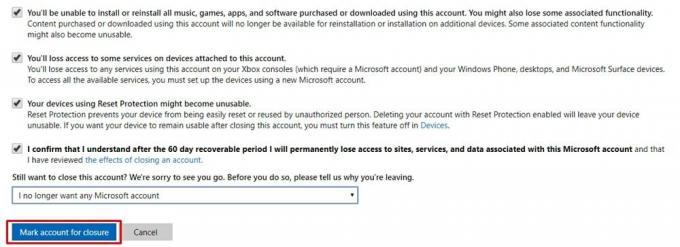
- आपको अपने Microsoft खाते को ड्रॉप-डाउन सूची से हटाने के लिए अपना कारण भी चुनना होगा।
- अंत में, पर क्लिक करें बंद करने के लिए मार्क खाता अपने कार्यों की पुष्टि करने के लिए।
आपका Microsoft खाता अब 60 दिनों के बाद स्थायी रूप से हटा या बंद कर दिया जाएगा। यदि किसी कारण से आप खाता हटाने की प्रक्रिया को रद्द करना चाहते हैं, तो बस अपने Microsoft खाते में लॉगिन करें। ऐसा करने से आपका खाता स्थायी रूप से हटा दिया जाएगा।
क्या आप अपने Microsoft ID से Skype को अनलिंक कर सकते हैं?
दुर्भाग्य से, आपके Skype खाते को स्थायी रूप से हटाने का कोई अन्य तरीका नहीं है। ऐसा इसलिए है क्योंकि Microsoft उपयोगकर्ताओं को Skype से अपनी Microsoft ID को अनलिंक करने के लिए प्रदान नहीं करता है। इसलिए, यदि आप अपने Microsoft खाते को हटाते हैं या नहीं हटा सकते हैं तो आप Skype पर अपने खाते से चिपके रहते हैं।
निष्कर्ष
खैर, यह आपके स्काइप खाते को स्थायी रूप से हटाने के बारे में मार्गदर्शिका का निष्कर्ष है। बेशक, जैसा कि हमने पहले उल्लेख किया था, आप 60 दिनों के अनुग्रह अवधि के भीतर अपना खाता वापस प्राप्त कर सकते हैं। हालांकि, 60 दिनों के बाद, खाता स्थायी रूप से हटा दिया जाएगा और आप खाते को वापस नहीं ले पाएंगे। फिर से Skype का उपयोग करने के लिए आपको एक नई Microsoft ID बनानी होगी। उस साफ के साथ, आप भी देख सकते हैं कैसे iPhone पर काम नहीं कर Skype को ठीक करने के लिए, और कैसे Skype कॉल गुणवत्ता पर समस्याओं का निवारण करें. वैकल्पिक रूप से, यदि आपने ज़ूम पर स्विच किया है, तो इन्हें देखें अपने ज़ूम वीडियो कॉन्फ्रेंस या चैट को सुरक्षित करने के लिए 7 कदम.

![Santin Acedais Aced 1.0 पर स्टॉक रॉम कैसे स्थापित करें [फर्मवेयर फ़ाइल]](/f/ccda5c17bbd06c4fe7b1ee16f1c22f77.jpg?width=288&height=384)

![Vargo VX3 पर स्टॉक रॉम कैसे स्थापित करें [फ़र्मवेयर फ्लैश फ़ाइल / अनब्रिक]](/f/5783f112170f54f3e6b78dd2849e5293.jpg?width=288&height=384)